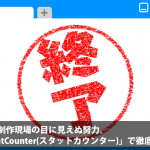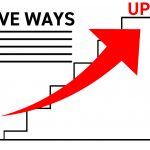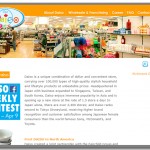会社や自宅はもちろん、移動中にもパソコンやスマートフォンからSNSやメール、オンラインストレージなど沢山のサービスを利用されているかと思います。
それらのサービスはそれぞれでIDとパスワードが必要となりますが、その管理をしっかりできている人は少ないと思います。また、管理されている方の中でも何かしらのサービスのIDとパスワードが同じであることもよくあることでしょう。中には、『私のパスワードは難しいから大丈夫』と自信満々な方もいらっしゃるかもしれません。
今回は、なにかしらの理由でパスワードが突破された場合の対処法になりえる2段階認証についてご紹介したいと思います。
目次
■IDとパスワードだけの認証の問題点について
ほとんどのサービスに必要となるログイン情報には、メールアドレスなどのIDとなり得るものとパスワードが必要です。たった、二つの文字列だけでログインできてしまうものがほとんどです。パスワードにおいても同じパスワードを設定されている方や、それぞれ別のものを設定されており厳密に管理されている方もいることでしょう。どちらにせよそのパスワードが盗まれれば簡単にログインされてしまいます。
パスワードが突破されたことにより、自分だけの被害で収まるならばまだ良いかもしれませんが、facebookなどのSNSであった場合、乗っ取りによって詐欺被害などに悪用され友人に迷惑をかけてしまうことに繋がりかねません。ましてや会社用のアカウントであればその被害は計り知れず、メールや共有ファイルに記載されている契約書、新製品の情報、設計書など公にさらされることで会社に被害を与える可能性があることは明白です。
そこで今回は、Googleアカウント(GSUITEアカウント)に絞った話になりますが、できる限りたくさんの方に設定していただくために詳細に説明をしていきたいと思います。
■2段階認証の種類
2段階認証には、いくつか種類が存在します。一般的で導入しやすいのが、ショートメッセージを利用したものです。これは、設定しておくとログイン認証後に対象の端末にショートメッセージが送信され、そこに記載されている数字を画面上に入力することでログインできるようになる仕組みです。
ですので、スマホだけではなくショートメッセージを受け取れる携帯電話でも利用可能です。数字もだいたい6桁くらいなので入力の手間はかかりません。
そのほかの認証方法として、スマートフォンが必要になりますが、最初だけQRコードを読み取りその後はアプリ上に表示される数字(短時間で自動的に変更される)を利用する方法、Googleの場合だけですがGoogleアプリと連携させておき、認証が必要な場合にはスマートフォンの画面上で『はい』を選択するだけで認証が可能なものなどがあります。
■Googleでの2段階認証の設定方法について
Googleのアカウントにてショートメッセージを受信する方法の設定の仕方を説明していきます。
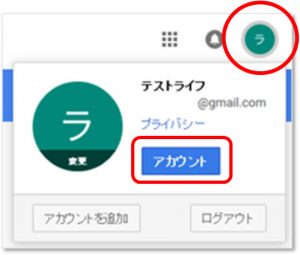
まず、ブラウザにてGoogleのアカウントにログインしている状態でGmailなどの画面を開いてください。画面右上のアイコンをクリックし、展開されたメニューの『アカウント』をクリックしてください。
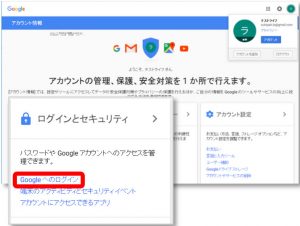
右図のような画面が表示されますので、ログインとセキュリティの『Googleへのログイン』をクリックしてください。
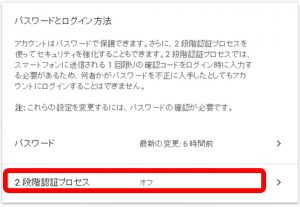
左図のように2段階認証プロセスがオフと表示されている方は、未設定となりますのでクリックしてください。
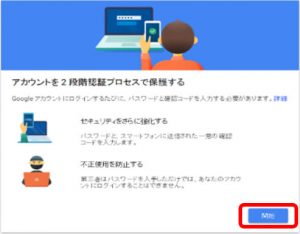
右図のように説明が表示されますので『開始』をクリックします。
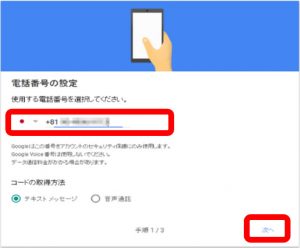
自分のスマホや携帯電話の番号を入力します。(※この番号に認証用メッセージが届くようになります)
入力後、『次へ』をクリックします。
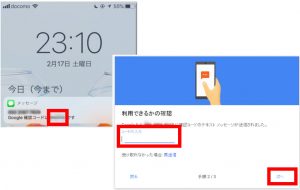
すぐに、入力した番号にショートメッセージが右図のように届くのでその番号を画面に入力し『次へ』をクリックしてください。(※画面はiphoneのものです)
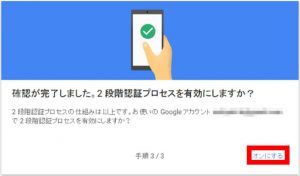
認証が完了すると右図のような画面が表示されますので必ず、『オンにする』をクリックしてください。
※この作業を忘れると2段階認証が有効になりません。
これで、2段階認証が有効になりました。
■有効にした2段階認証の行い方
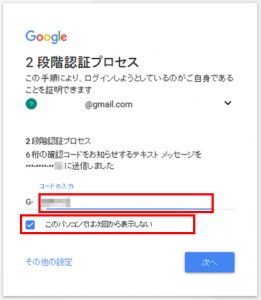
2段階認証が有効になったアカウントでは、通常のログイン後に右図のような画面が表示されますので、同じように自分の端末に送られてきたショートメッセージに記載されている数字を入力してください。なお『このパソコンでは次回から表示しない』をチェックしておくことで同じパソコンの同じブラウザでは2段階認証は行われなくなります。
■2段階認証が使えなくなった場合どうするの?
この認証方法を有効にしたことで、たとえIDとパスワードが分かったとしても他人が認証することは難しくなりました。2段階認証用の端末に送られてくる数字を知ることができないからです。
では、その端末を失った場合はどうすればいいでしょうか?もちろんその場合の対処法もGoogleは解決してくれています。その方法も重要ですので記載します。
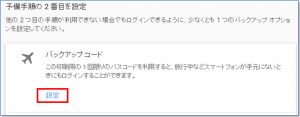
同じようにGoogleアカウント設定の『Googleへのログイン』をクリックした画面に右図のようなバックアップコードの項目がありますの『設定』をクリックしてください。
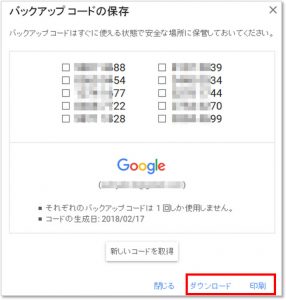
すると、右図のように10個のバックアップコードが表示されますので『ダウンロード』か『印刷』を選択してください。
ダウンロードしたファイルもしくは印刷したファイルは、誰もにわからない場所へ大切に保管しておいてください。
このファイルの10個のコードは、一つ一つが1回だけ利用できる2段階認証のコードです。
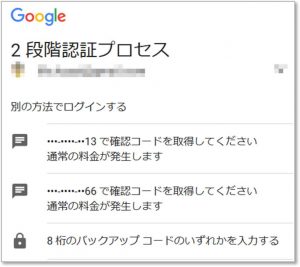
利用するには2段階認証の画面にて『その他の方法』を選択して『8桁のバックアップコードのいずれかを入力する』を選択してコードを入力してください。
■2段階認証をおすすめしたいサービス
いかがでしたでしょうか。Googleについてはこれで2段階認証の設定できましたが、ほかのサービスでも是非設定していただきたいと思います。私が確認できているものでおすすめは、Amazon、facebook、docomoID、Apple ID、Microsoftアカウントです。よかったら認証を追加してみてください。
2段階認証は、知らないうちにサービスの個人情報とアカウント情報が流出した場合も、勝手にログインされる恐れを完全ではありませんが防ぐことができます。ぜひこの機会に自分のアカウントの安全について再度考えてみていただければと思います。
ライフエスコートでは、さまざまなサービスでの認証についてご説明とご提案を行っております。
安全性の高いサービスのご紹介や、認証方法の説明など、まずはメールにてご相談ください。
┏━━━━━━━━━━━━━━━━━━━━━━━━━━━┓ ![]()
株式会社 ライフエスコート
東京港区芝1-14-11 芝明月ビル6F
TEL : 03-5765-6960 FAX : 03-3452-0966
Email : info@life-escort.co.jp 平日 9:30~18:30
ホームページ:https://www.life-escort.co.jp/
┗━━━━━━━━━━━━━━━━━━━━━━━━━━━┛
最新のECトレンドを
プッシュ通知で
購読しよう